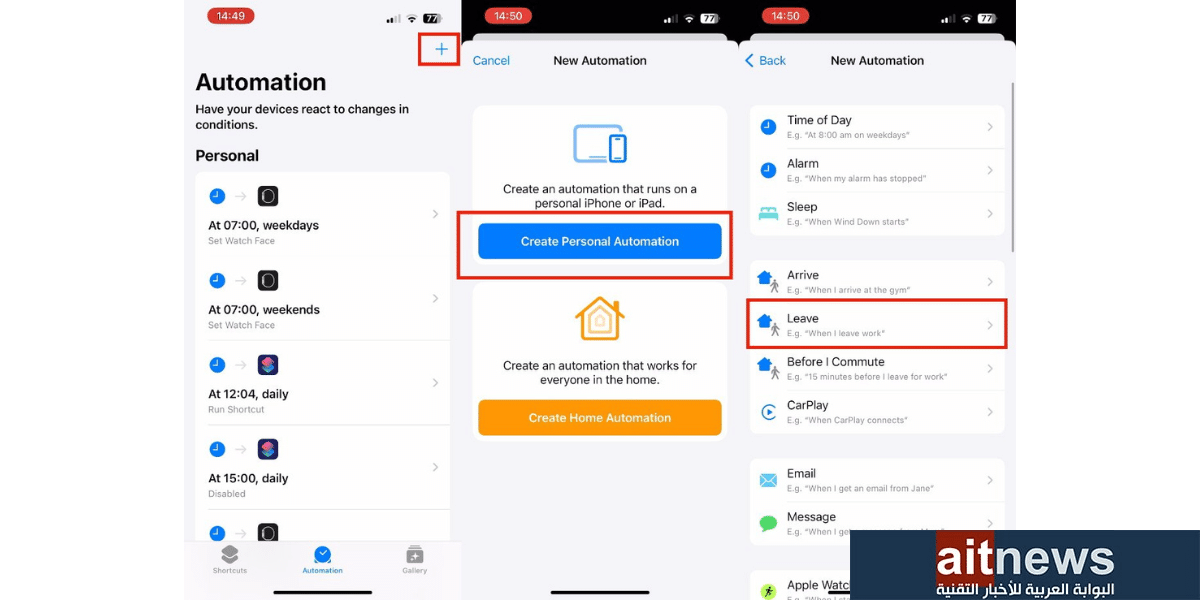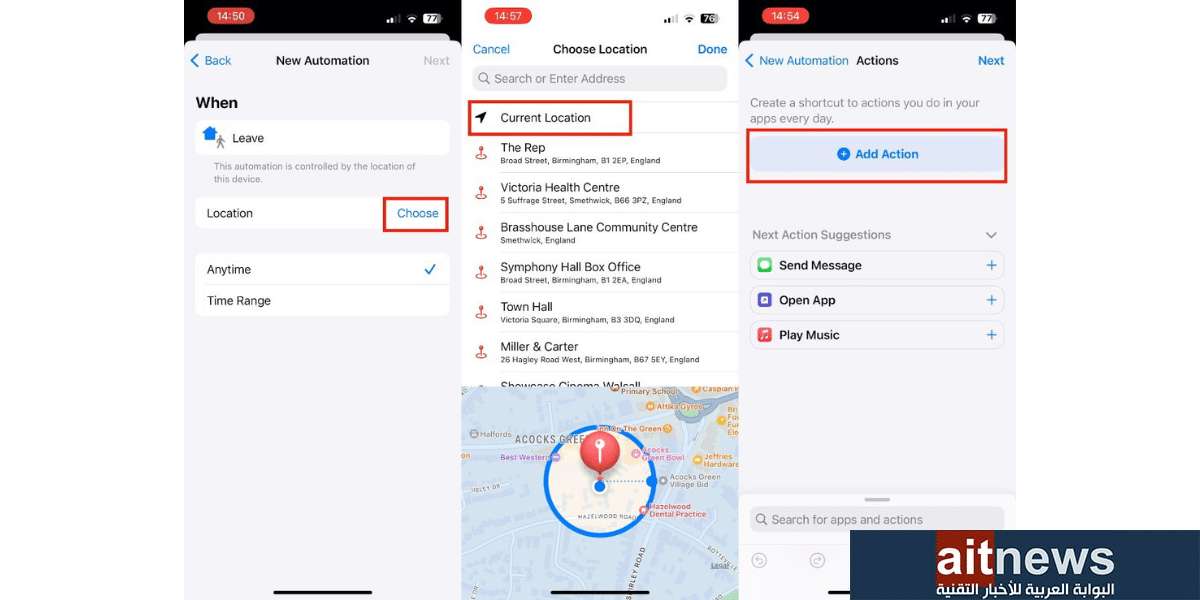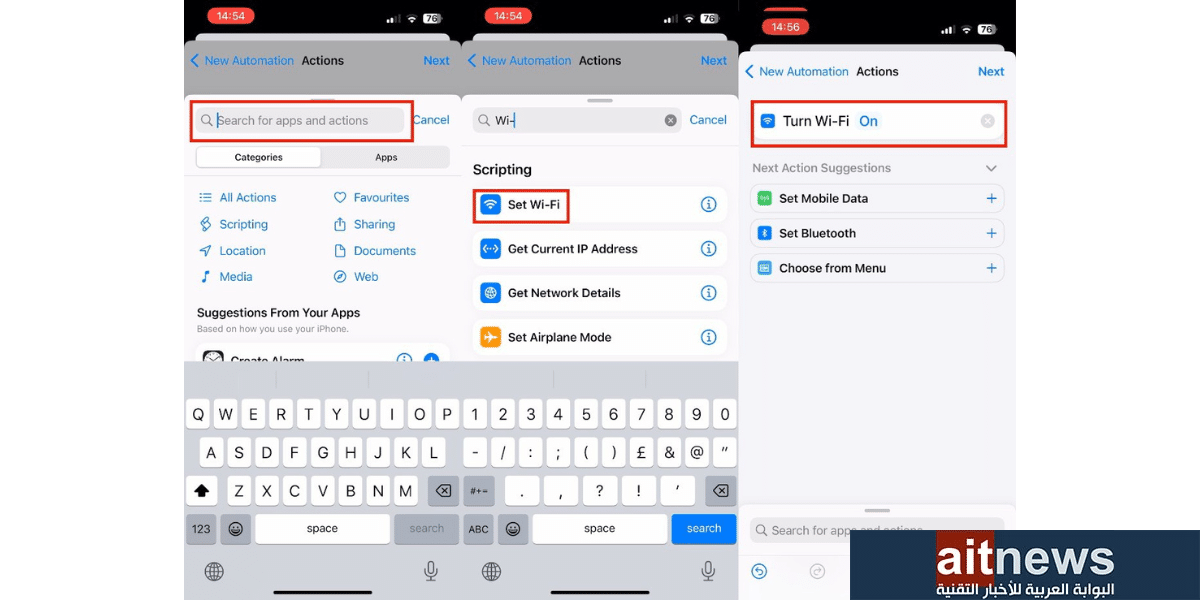كيفية إيقاف تشغيل الواي فاي تلقائيًا لحفظ طاقة البطارية في آيفون

إذا لاحظت أن طاقة بطارية هاتف آيفون تنخفض بسرعة عندما تكون خارج منزلك أو مكتبك، فذلك لأن هاتفك يبحث باستمرار عن شبكات الواي فاي المتاحة. ولإيقاف عملية البحث أثناء التنقل، يمكنك الانتقال إلى الإعدادات الخاصة بشبكة الواي فاي وإيقاف تشغيل خيار (Ask to Join Networks).
عند القيام بذلك، سيتوقف هاتف آيفون عن البحث عن شبكات الواي فاي المتاحة حولك، ولكنك ستظل قادرًا على تشغيل شبكة الواي فاي يدويًا وسيبدأ بعد ذلك هاتفك بالبحث عن شبكة، ولن تستنزف طاقة بطارية الهاتف بالبحث عن الشبكات المتاحة.
ومع ذلك، هناك شبكة واي فاي واحدة على الأقل تريد دائمًا الاتصال بها تلقائيًا، وهذا هو المكان الذي تساعد فيه ميزة (الأتمتة) Automation المتوفرة في تطبيق (الاختصارات) Shortcuts.
أضافت آبل هذه الميزة لهواتف آيفون لتُمكنها من تحديد أنك تركت المنزل أو مكتب العمل أو أي مكان معين، وجعلها تفعل أي شيء أضفته إلى الاختصار عند مغادرة المكان الذي حددته.
ويمكن الاستفادة من هذه الميزة لإيقاف تشغيل شبكة الواي فاي لتوفير طاقة البطارية في آيفون أثناء التنقل من مكان إلى آخر وإعادة تشغيلها تلقائيًا عند عودتك إلى مكان معين، وسنوضح فيما يلي كيفية استخدام هذه الميزة:
كيفية إيقاف تشغيل الواي فاي تلقائيًا لحفظ طاقة البطارية في آيفون:
ما عليك فعله هو إنشاء اختصار في تطبيق (الاختصارات) Shortcuts مرتبط بمغادرة المنزل أو مكتب العمل أو أي مكان آخر تريده، بحيث تتوقف شبكة الواي فاي عن العمل تلقائيًا عند مغادرة المكان الذي حددته.
إليك كيفية القيام بذلك:
1. افتح تطبيق (الاختصارات) Shortcuts في هاتف آيفون، ثم انقر فوق زر (الأتمتة) Automation الظاهر في الجهة السفلية.
2. انقر فوق علامة الجمع (+) الزرقاء الظاهرة في الجهة اليُمنى العُلوية.
3. اختر (Create Personal Automation).
4. ستظهر قائمة تتضمن مجموعة من الخيارات، انقر فوق خيار (مغادرة) Leave.
5. حدد خيار (Anytime)، ثم انقر فوق زر (اختيار) Choose الظاهر بجانب كلمة (الموقع) location.
6. انقر فوق (الموقع الحالي) Current Location أو أدخل عنوانًا.
7. انقر فوق (تم) Done، ثم انقر فوق (التالي) Next.
8. في الشاشة التي ستظهر، انقر فوق (Add Action).
9. ابحث عن Wi-Fi في مربع البحث المدمج، ثم اختر (Set Wi-Fi).
10. انقر فوق كلمة (On) الظاهرة بجانب خيار (Turn Wi-Fi) لتغييرها إلى (Off).
11. انقر فوق (التالي) Next وفي الشاشة التي ستظهر، انقر فوق (تم) Done.
بعد ذلك، ستُغلق شبكة الواي فاي تلقائيًا عند مغادرة المنزل أو المكان الذي حددته. ولإعادة تشغيلها تلقائيًا عند العودة إلى المكان نفسه، كرر كل الخطوات السابقة ولكن اختر Arrive بدلًا من Leave واترك خيار On الظاهر بجانب Turn Wi-Fi كما هو.